- Հեղինակ Lauren Nevill [email protected].
- Public 2023-12-16 18:52.
- Վերջին փոփոխված 2025-01-23 15:20.
Դժվար չպետք է լինի գրել մեկ, հինգ կամ նույնիսկ տասը էլ. Բայց մեզանից շատերը զբաղվում են շատ ավելի մեծ քանակությամբ տեղեկատվությամբ: Եթե օրական անհրաժեշտ է հարյուրավոր նամակներ ուղարկել, ապա անհրաժեշտ է ստեղծել փոստային ցուցակ:
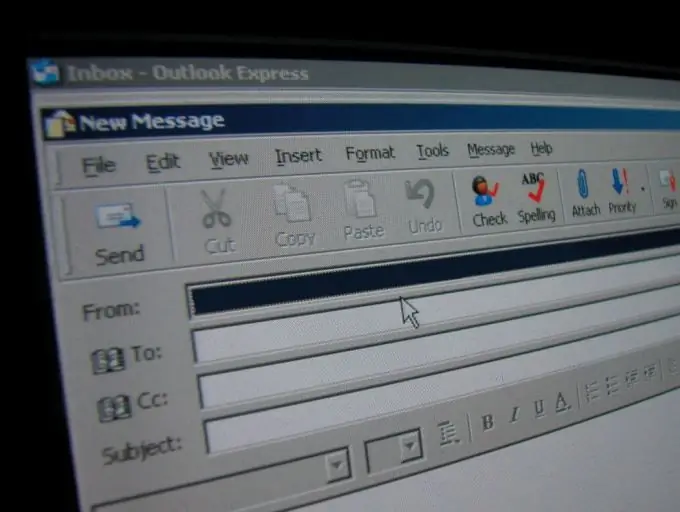
Հրահանգներ
Քայլ 1
Չնայած այն հանգամանքին, որ տեղեկագիր ստեղծելիս ձեզ հարկավոր է ոչ թե մեկ, այլ երկու ծրագիր (Word և Excel), իրականում ոչ մի բարդ բան չկա: Հիմնական բանը `հասկանալ սկզբունքը: Մեկ ծրագրի տվյալները ներմուծվում են մեկ այլ ծրագիր ՝ վերջ:
Սկսելու համար հարկավոր է Excel- ում սեղան ստեղծել ՝ անձի անունով և նրա էլ. Փոստով: Միայն երկու սյունակ: Մեկը կկոչվի «Անուն», իսկ մյուսը ՝ «էլ.
Ստեղծելուց հետո պահեք ֆայլը:
Քայլ 2
Եկեք անցնենք հաջորդ քայլին `նամակ ստեղծելը: Ասենք, որ ուզում ենք հինգ հարյուր օգտվող ուղարկել նույն տեքստը, օրինակ ՝
Հարգելի Իվան Իվանովիչ, շնորհակալություն մեզ հետ լինելու համար:
Մենք մուտքագրում ենք այս արտահայտությունը Word- ում և անցնում 3-րդ աստիճանի:
Քայլ 3
Word 2007-ում ընտրեք Mailings ներդիրը, ապա Start Mail Merge պատկերակը: Բացվող ցուցակում ընտրեք «Քայլ առ քայլ միաձուլման մոգ»:
Քայլ 4
Աջ կողմում բացվող ընտրացանկում ընտրեք փաստաթղթի տեսակը: Եկեք նայենք մեր փոստային ցուցակի ստեղծման գործընթացին ՝ օգտագործելով «Էլ.
Կտտացրեք «Հաջորդ» կոճակին
Քայլ 5
Ընտրեք «Ընթացիկ փաստաթուղթ»:
Կտտացրեք «Հաջորդ» կոճակին
Քայլ 6
Կտտացրեք «Փնտրել» կոճակին և ընտրեք այն ֆայլը, որը մենք ստեղծեցինք հենց սկզբում Excel- ում:
Քայլ 7
«Կազմիր հաղորդագրությունը» ներդիրում ընտրիր «Այլ տարրեր»:
Քայլ 8
Տեղադրեք կուրսորը պահանջվող տեղում և «Իվան Իվանովիչի» փոխարեն ավելացրեք «Անուն» դաշտը:
Կտտացրեք «Հաջորդ» կետին:
Քայլ 9
Մենք անցնում ենք եզրափակիչ փուլ: Մենք կտտացնում ենք «Էլ. Փոստ», մուտքագրում նամակի թեման և նամակներ ուղարկում:
Ամեն ինչ պատրաստ է:






